دستیار صوتی گوگل که گوگل اسیستنت نامیده شده، یکی از محبوبترین دستیارهای صوتی امروزی است. Google Assistant در اغلب محصولات اندرویدی با نگه داشتن دکمهی خانه یا گفتن عبارت OK Google آمادهی اجرای دستورات میشود و فرمان صوتی کاربر را اجرا میکند.
اما گاهی اوقات دستیار صوتی گوگل مشکلات عجیبی پیدا میکند و گاه و بیگاه اجرا میشود و حتی کار خاصی را انجام میدهد که مطلوب کاربر نیست. در صورت بروز مشکل در کارکرد دستیار صوتی گوگل، چند راهکار ساده برای حل مشکل وجود دارد که در این مقاله بررسی میکنیم.
غیرفعال کردن گوگل اسیستنت
فعال کردن و غیرفعال کردن Google Assistant بسیار ساده است. اگر مشکل گوگل اسیستنت جدی است و وقت کافی برای پیدا کردن راه حل را ندارید، سریعترین راهکار این است که آن را موقتاً غیرفعال کنید. برای این مهم ابتدا اپلیکیشن Google را اجرا کنید و روی تب More در پایین صفحه تپ کنید. البته در نسخههای بعدی گوگل اسیستنت ممکن است محل تنظیمات اپلیکیشن تغییر کند.
گام بعدی تپ روی گزینهی Settings است تا صفحهی تنظیمات باز شود. در تنظیمات نیز روی Google Assistant تپ کنید.
در صفحهی باز شده روی تب Assistant تپ کنید. در این تپ کمی اسکرول کنید تا به گزینهی Phone برسید و روی این گزینه تپ کنید.
اکنون روی سوییچ روبروی Google Assistant تپ کنید تا در وضعیت خاموش قرار گیرد. به این ترتیب گوگل اسیستنت متوقف میشود.
در برخی محصولات پس از غیرفعال کردن دستیار صوتی گوگل، پیامی مرتباً نمایان میشود و در مورد فعال کردن آن و یا نیاز به ستاپ دستیار صوتی سوال میکند. در این صورت میبایست مشکل را با روشی دیگر رفع کنید.
غیرفعال کردن اجرای دستیار صوتی با شناسایی صدای کاربر
دستیار صوتی صدای کاربر را از طریق میکروفون دریافت میکند. لذا غیرمجاز کردن دسترسی به میکروفون میتواند مشکلات گوگل اسیستنت را موقتاً رفع کند.
روش کار به این صورت است: ابتدا اپلیکیشن Settings اندرویدی را از طریق کشوی اپلیکیشنها اجرا کنید. روش دیگر پایین کشیدن نوار وضعیت در گوشیها و تپ روی آیکون چرخدنده است. در صفحهی تنظیمات روی گزینهی Apps یا Apps and notifications یا در برخی محصولات روی Installed apps تپ کنید.
در ادامه روی Default apps که به معنی اپهای پیشفرض است، تپ کنید. البته ممکن است این گزینه نیز در برخی محصولات متفاوت باشد و در بخش Advanced یا تنظیمات پیشرفته قرار داشته باشد.
مدیریت دسترسیها در محصولات مختلف روش متفاوتی دارد. به عنوان مثال در محصولات شیائومی میبایست روی منوی سهنقطه در گوشهی بالای صفحه تپ کنید و گزینهی Default apps را لمس کنید.
خوشبختانه در نسخههای جدید اندروید که قابلیت جستجو در تنظیمات اضافه شده، میتوانید عبارت Default apps و حتی چند حرف ابتدایی آن را جستجو کنید و سریعاً بخش موردنظر را پیدا کنید.
در صفحهی اپلیکیشنهای پیشفرض یا Default apps روی Assistant & voice input تپ کنید.
در محصولات سامسونگ و برخی محصولات دیگر نام گزینهی موردبحث Device Assistance app است.
در صفحهی باز شده روی آیکون چرخدنده روبروی گزینهی Assist app تپ کنید.
به این ترتیب صفحهی تنظیمات Voice گوگل اسیستنت باز میشود. در این صفحه روی Voice Match تپ کنید که به معنی تنظیمات تطبیق صدا است. در واقع اگر صدای دریافت شده شبیه صدای کاربر باشد، دستیار صوتی وارد عمل میشود و معمولاً صفحهی گوشی را برای اجرای فرمان صوتی روشن میکند.
در صفحهی بعدی سوییچ Access with Voice Match را در وضعیت غیرفعال قرار بدهید. به این ترتیب از این پس دستیار صوتی مشغول دریافت صدا و تطبیق آن با نمونهی ثبت شده نمیشود و هر از گاهی با شنیدن صدای مشابه صدای کاربر، فعال و آمادهی اجرای دستور نمیشود.
غیرفعال کردن اجرای گوگل اسیستنت با دکمهی Home
روش سریع دیگر برای اجرا کردن گوگل اسیستنت، نگه داشتن کلید Home یا خانه است. البته این روش در برخی محصولات روش اصلی است و در برخی دیگر با نگه داشتن کلید هوم، امر دیگری انجام میشود. برای توقف این روش ابتدا مثل روش قبلی عمل کنید و به مسیر زیر در تنظیمات اندروید مراجعه فرمایید:
Settings > Apps > Default apps > Assistant & voice input
و در این بخش روی Assist app تپ کرده و به جای Google، حالت None که به معنی هیچ کدام است را انتخاب کنید.
در این صورت با نگه داشتن کلید خانه، اپلیکیشن دستیار صوتی اجرا نمیشود.
پاکسازی کش اپلیکیشن دستیار صوتی گوگل
پاکسازی کش اپها یکی از روشهای رفع مشکلات خاص است. البته این راهکار موقتی است. راهکار اصلی آپدیت به آخرین نسخه یا انتظار برای انتشار نسخهی جدید و رفع باگهای نرمافزاری موجود است.
برای پاک کردن کش یا دادههای موقت اپلیکیشن دستیار صوتی، تنظیمات اندروید و بخش Apps یا Apps & notifications یا Installed apps را باز کنید.
در لیست اپها اپلیکیشن Google را پیدا کنید و آن را لمس کنید. در صفحهی بعدی روی Storage تپ کنید.
و در نهایت روی Clear cache تپ کنید.
پاکسازی کش موجب حذف شده دادههای موقت میشود و معمولاً مشکلی ایجاد نمیکند و برعکس، مشکلات خاص را رفع میکند.
مسدود کردن دسترسی به میکروفون توسط Google Assistant
برای مجاز یا غیرمجاز کردن کردن دسترسی گوگل اسیستنت به میکروفون به تنظیمات اندروید و بخش لیست اپهای نصب شده مراجعه کنید و روی اپلیکیشن Google تپ کنید. در صفحهی بعدی روی گزینهی Permissions که به معنی دسترسیها است تپ کنید. حال روی سوییچ روبروی Microphone تپ کنید تا دسترسی فعال یا غیرفعال شود.
مشکل گوگل اسیستنت حین استفاده از هدفون
اگر دستیار صوتی گوگل در حالت عادی مشکلی ندارد اما در صورت اتصال هدفون ، هدست یا هندزفری به گوشی یا تبلت، با فشار دادن دکمهای اجرا میشود، راهکارهای زیر را تست و بررسی کنید.
پاکسازی جک هدفون
اولین راهکار این است که جک هدفون را تمیز کنید. این کار را با قلموی نرم نقاشی انجام بدهید و در صورت چرب بودن، بهتر است از اندکی تینر فوری یا الکل استفاده کنید و مراقب باشید که تینر یا الکل به قدری نباشد که داخل گوشی شود و برای قطعات حساس مثل LCD مشکل ایجاد کند.
چک کردن تنظیمات هدفون و دستیار صوتی
با مراجعه به صفحهی ستینگس اندروید و بخشی که لیست اپها نمایش داده میشود و تپ روی گزینهی Google، تنظیمات دستیار صوتی را باز کنید. حال در این بخش روی چرخدندهی روبروی Assist app تپ کنید. در صفحهی بعدی سوییچ روبروی Allow wired headset requests with device locked را در وضعیت غیرفعال قرار بدهید. به این ترتیب دستیار صوتی حین استفاده از هدفون و هدست یا هندزفری مشکلساز نمیشود.
غیرفعال کردن اپ Google
با توجه به اینکه اپلیکیشن گوگل اسیستنت یکی از اپهای پیشفرض در سیستم عامل اندروید است، معمولاً بدون روت کردن نمیتوان آن را حذف کرد. اما قابلیت غیرفعال یا Disable کردن آن وجود دارد. لذا در صورت حل نشدن مشکل با روشهای ذکر شده، آخرین راهکار این است که اپلیکیشن Google را غیرفعال کنید.
guidingtechسیارهی آیتی

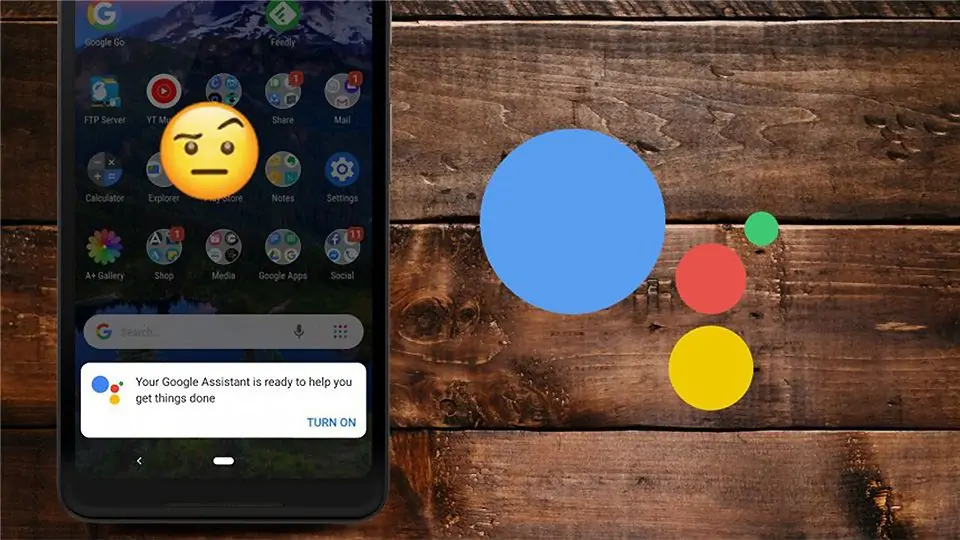
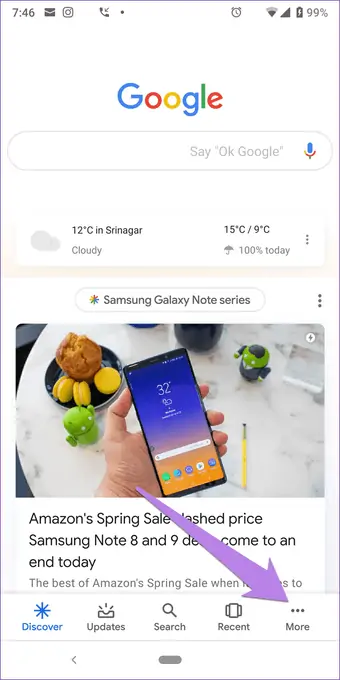
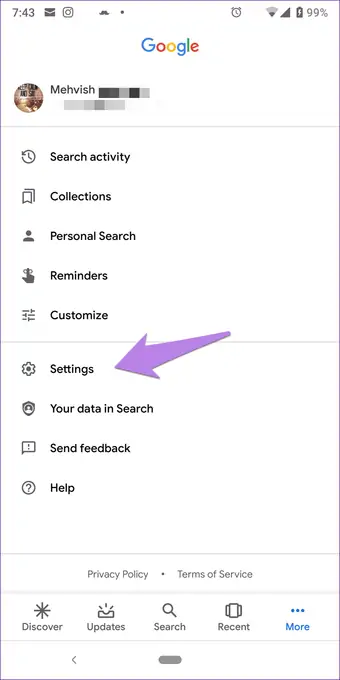
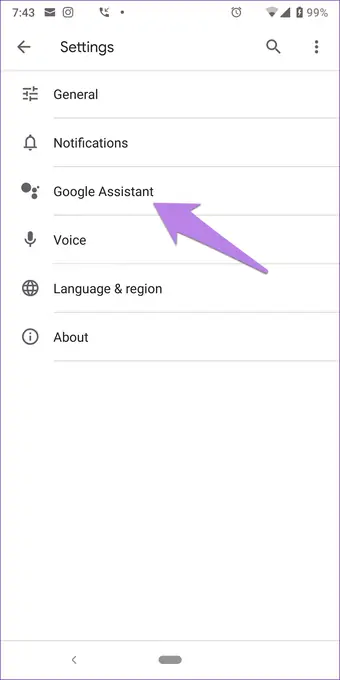
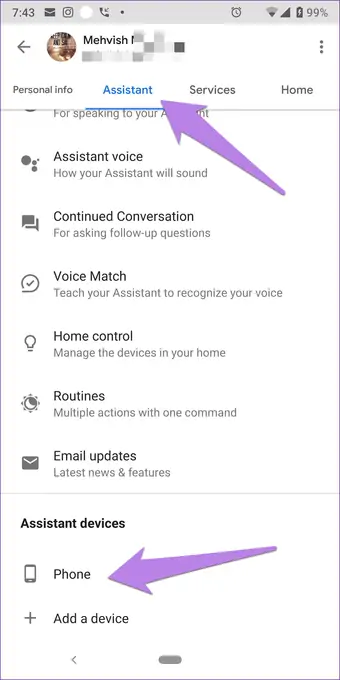
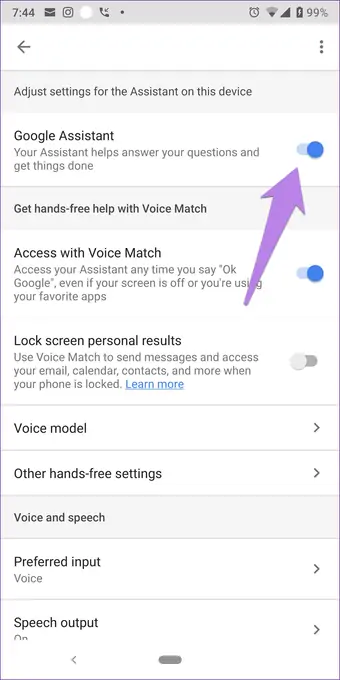
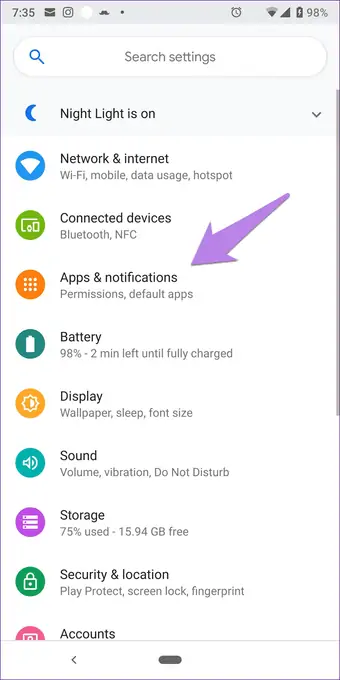
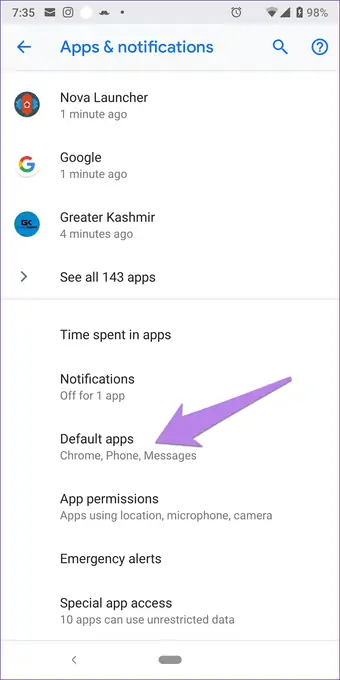
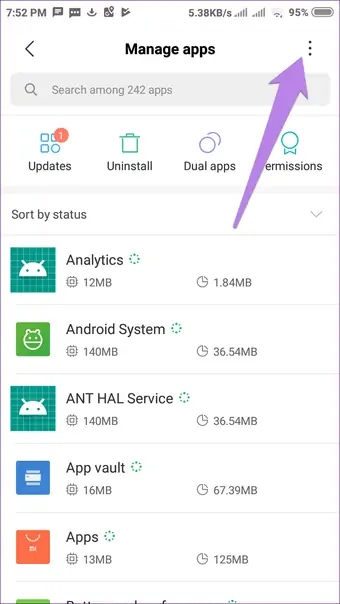
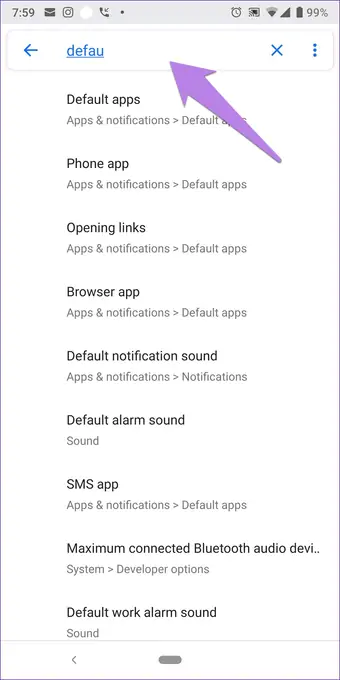
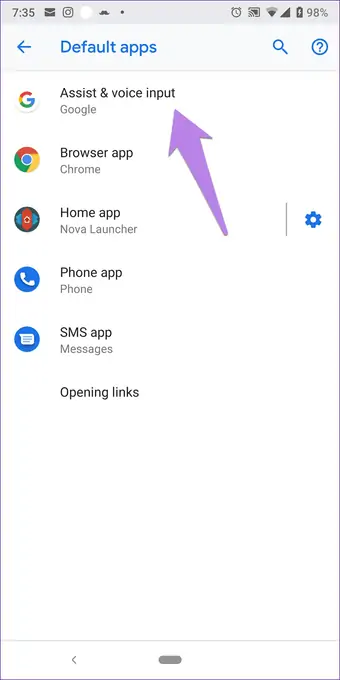
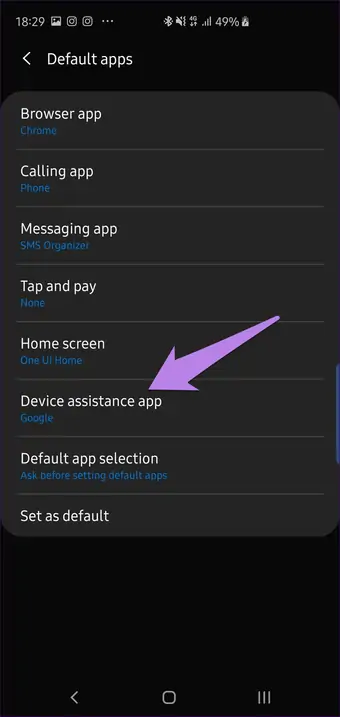
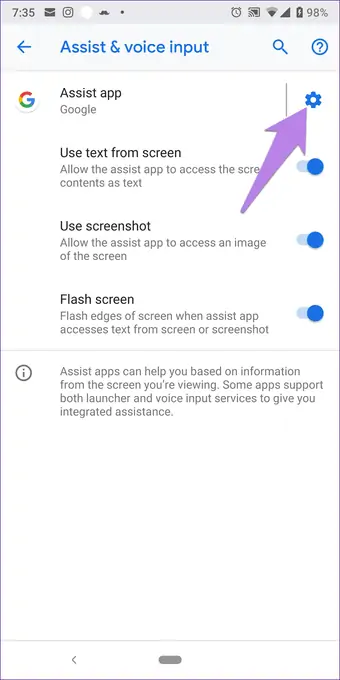
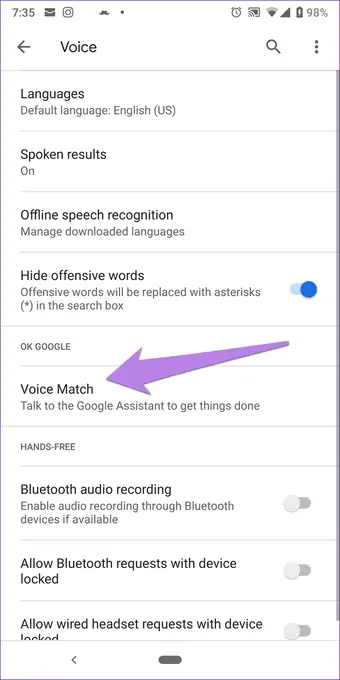
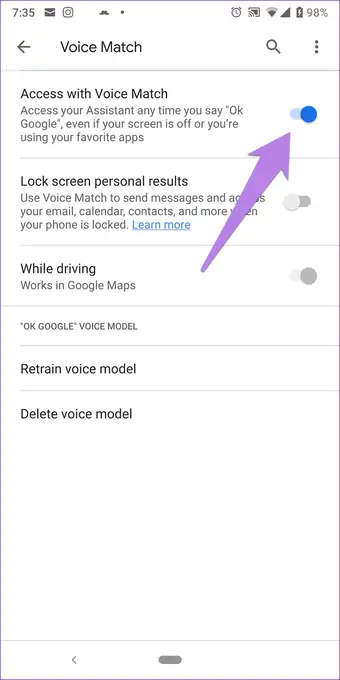
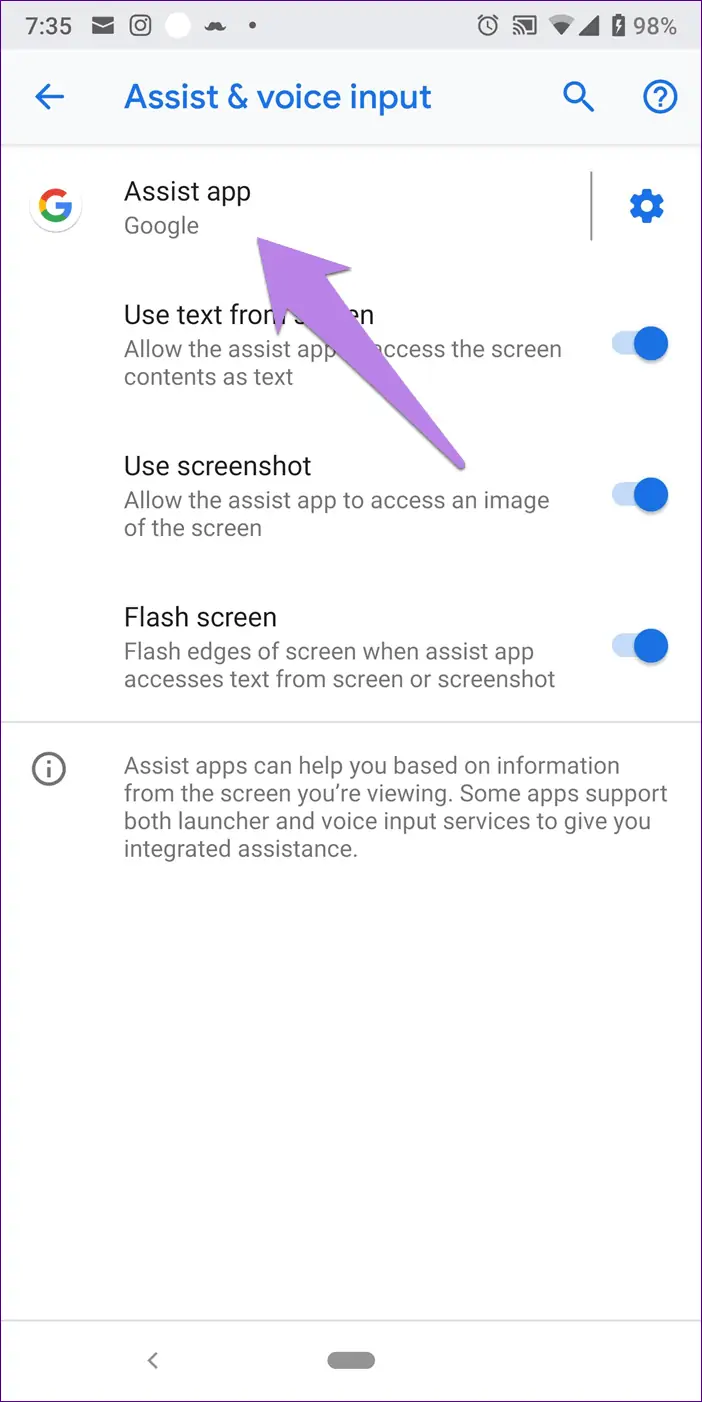
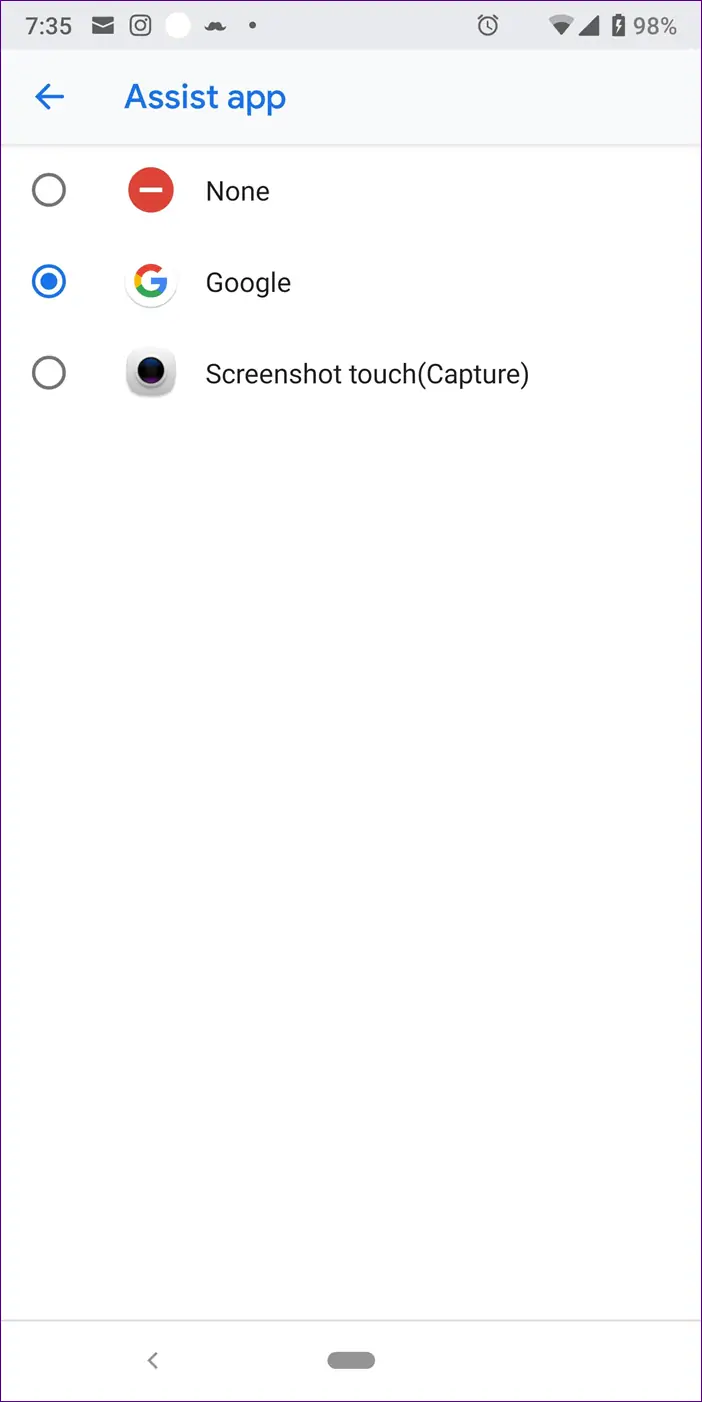
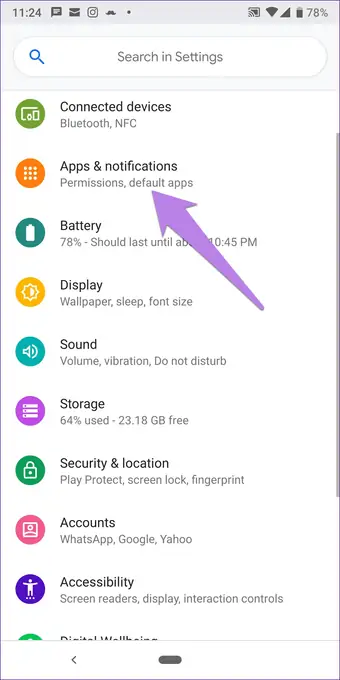
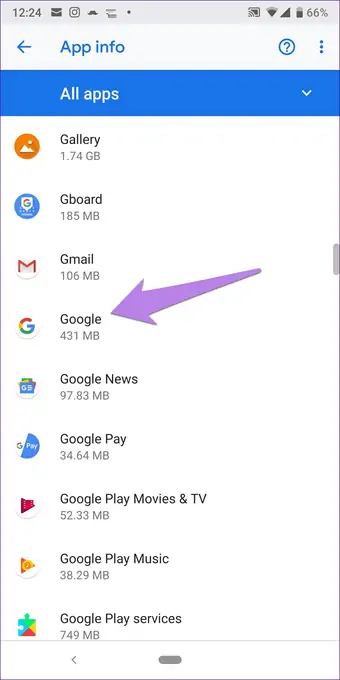
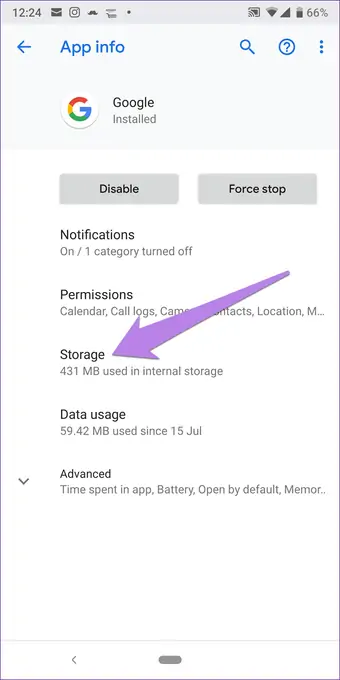
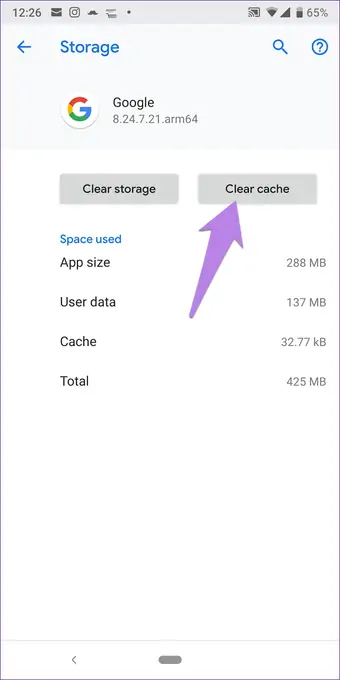
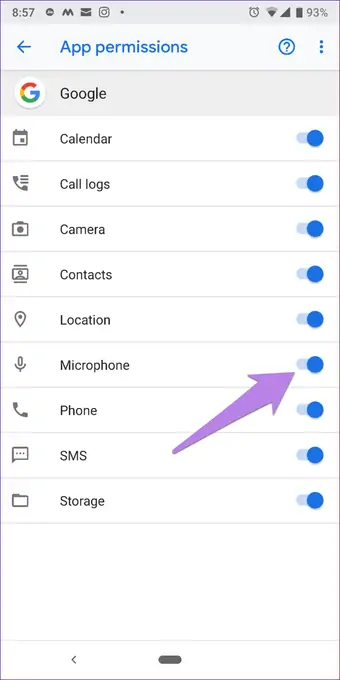
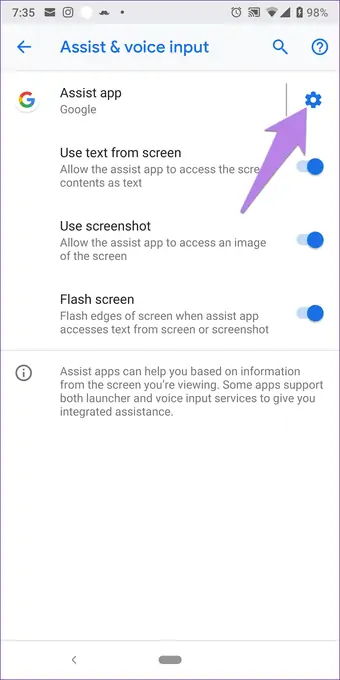
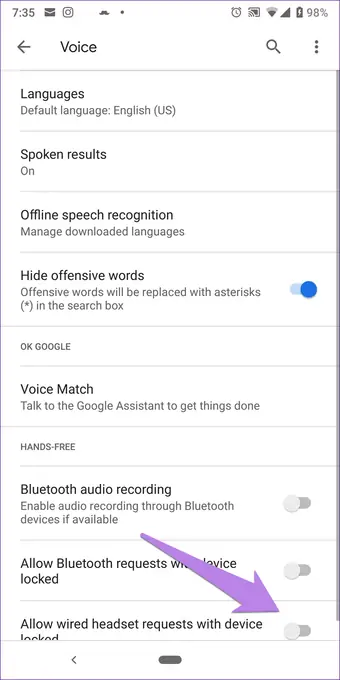
سلام مرسی بابت این مطلب بسیا مفید
من هنگام ورزش هر موقع قصد پاز کردن آهنگ رو داشتم بعد از فشار دادن دگمه هدفون وویس اسیست گوگل ایجاد مزاحمت میکرد و بعضی وقت ها دیگه دگمه هدفون دیگه پاسخی نمیداد و ۵ ثانیه بعد از اینکه آهنگ رو پاز میکردم دوباره خودش پلی میشد
دیگه حسابی کلافم کرده بود
ولی به لطف پست خوبتون
مشکلم کامل برطرف شد 😊